 2024-05-09 18:33:26
2024-05-09 18:33:26

而当我们需要在PDF文档中插入图片时,无疑是一项让人头疼的任务。然而,现在有一个名叫“福昕PDF阅读器”的神奇工具,它能轻松帮助我们实现这一需求。无论是合同、报告还是简历,只需几步操作,你就能在PDF文档中插入图片,让文件变得更加生动有趣。既然技术已经如此发达,为什么还要费劲地打印、扫描再编辑呢?此工具给你带来便利的同时,也保护了环境。让我们拥抱科技,告别繁琐,选择此工具,让图片插入变得轻而易举!
福昕pdf阅读器插入图片
福昕PDF阅读器是一款功能强大的阅读器,它支持插入图片功能。用户可以通过点击菜单栏中的"插入"选项,选择"图片"功能,然后浏览并选择所需插入的图片文件。这个工具支持常见的图片格式,如JPEG、PNG等。插入图片后,用户可以通过拖拽来调整图片的位置和大小,也可以通过右键菜单来进行进一步的编辑,如旋转、裁剪等。此外,这个工具还提供了一些高级的图片处理功能,如添加水印、调整透明度等,使用户能够更加灵活地处理和管理插入的图片。总之,这个工具的插入图片功能简单易用,能够满足用户在阅读和编辑PDF文件时的需求。
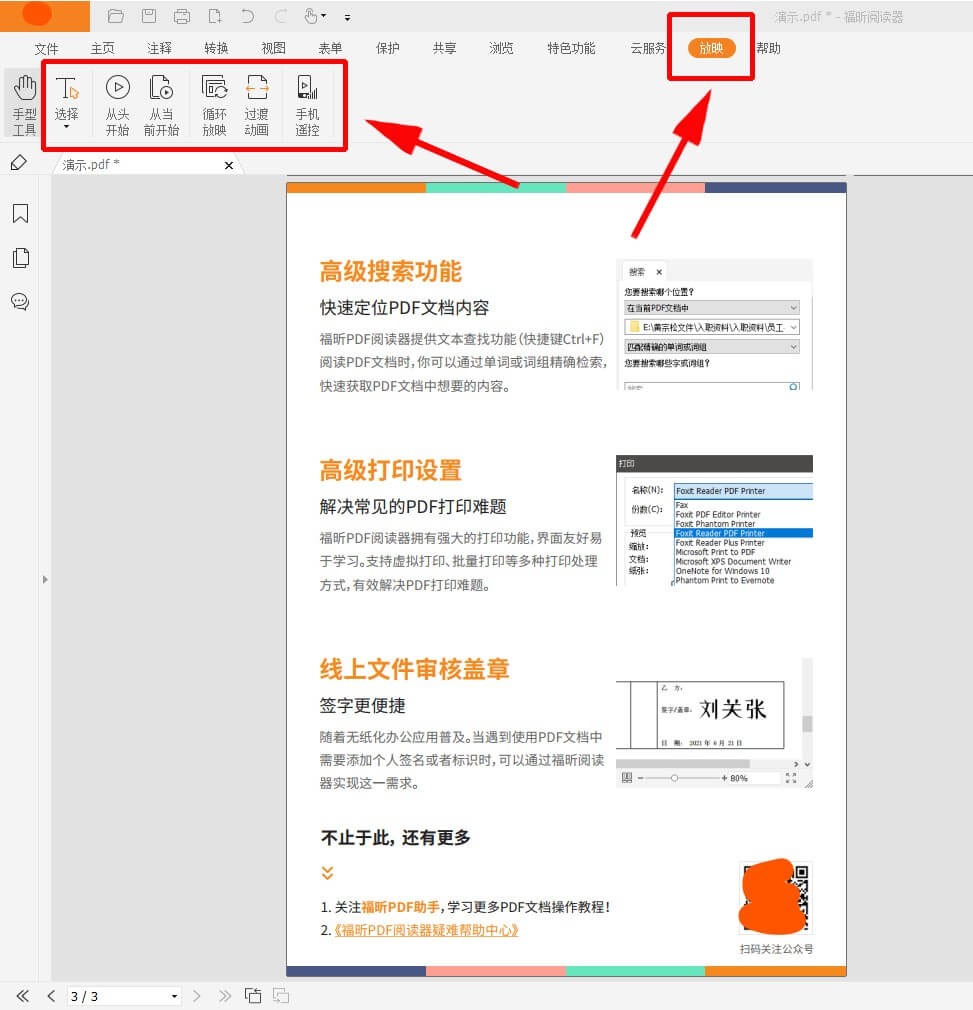
福昕pdf阅读器插入图片具体教程!
福昕PDF阅读器插入图片的具体教程如下:
1. 打开此工具并加载需要编辑的PDF文件。
2. 在工具栏上找到“编辑”选项,点击下拉菜单中的“插入图片”选项。
3. 在弹出的对话框中,选择要插入的图片文件,并点击“打开”按钮。
4. 鼠标会变成十字形,点击PDF页面上要插入图片的位置。
5. 插入的图片会自动调整大小以适应页面,你可以拖动图片来调整位置。
6. 如果需要调整图片的大小,可以点击图片,然后在边框上拖动调整大小。
7. 如果需要删除插入的图片,可以右键点击图片,然后选择“删除”选项。
通过以上步骤,你可以在此工具中轻松插入图片并进行编辑。
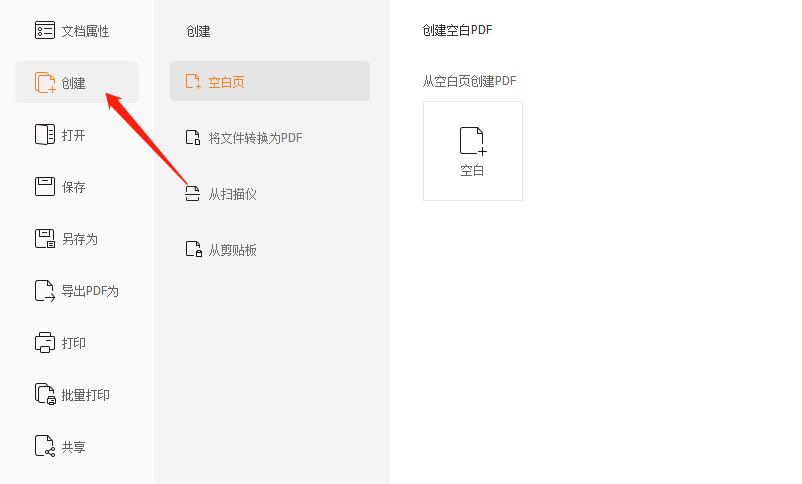
使用此工具插入图片非常简便,只需点击工具栏上的插入图片按钮,选择要插入的图片文件即可完成操作。而且,该软件支持多种图片格式,包括JPG、PNG等常见格式,用户可以根据自己的需要选择合适的图片进行插入。此外,此工具还支持对插入的图片进行调整和编辑,用户可以轻松地改变图片的大小、位置和透明度等。总之,此工具的插入图片功能使得阅读和编辑PDF文档更加便捷和灵活。

 免费下载
免费下载

